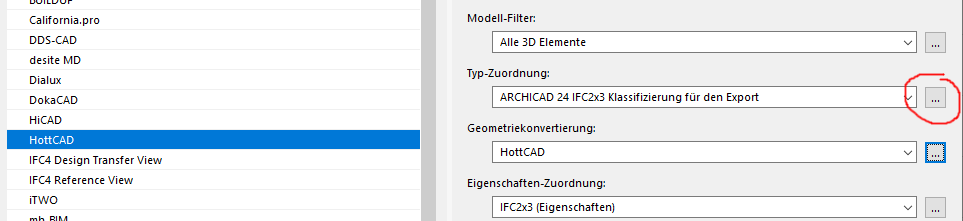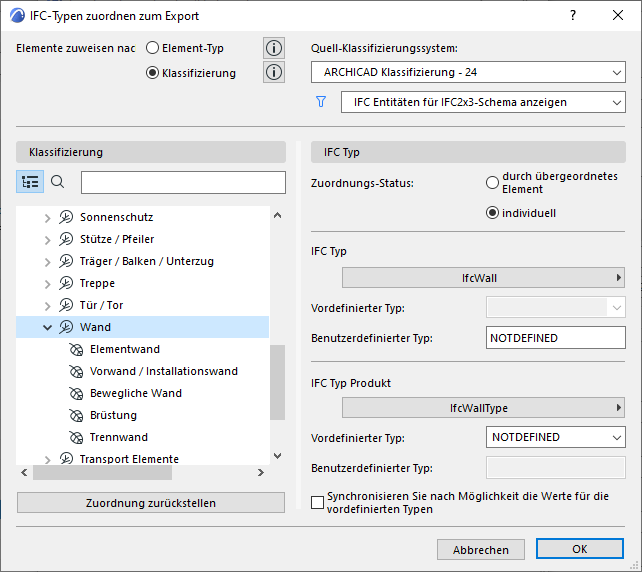In einigen Fällen kann es vorkommen, dass IFC-Dateien aus ARCHICAD nicht korrekt importiert werden können. Das folgende Vorgehen greift immer dann, wenn das Gebäude in HottCAD keine echten Bauteile besitzt und nur aus grünen Strichen besteht. Eine Problemlösung kann nur auf Seiten von ArchiCAD, also vor dem Export stattfinden.
In ARCHICAD im Hauptmenü zum IFC-Übersetzer-Dialog navigieren

In diesem Dialog den HottCAD-Übersetzer auswählen und den Dialog zur Typ-Zuordnung öffnen:
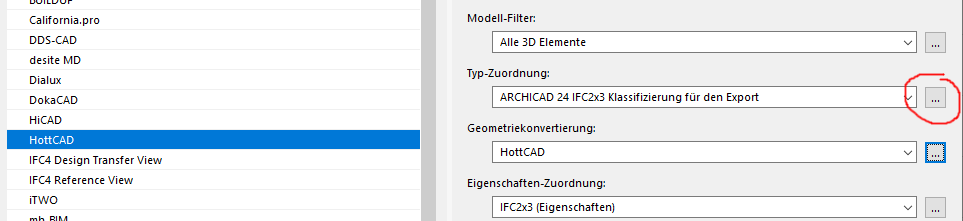
Dort gibt es eine Schaltfläche „IFC-Typen zuordnen zum Export...“:

Über diesen Weg gelangt man ggf. zur Ursache des fehlerhaften Imports. So sieht der Dialog mit den Standardeinstellungen aus:
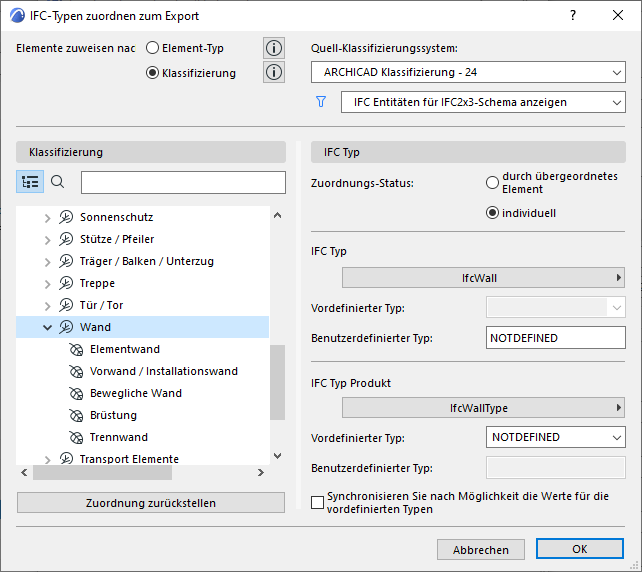
Hier muss die korrekte Klassifizierung oben rechts eingestellt sein. Wichtig ist, dass Dächer, Decken, Fenster, Türen und Wände ihren entsprechenden IFC-Typ zugeordnet werden. Ohne diese Zuordnung werden alle Bauteile von HottCAD als „extern“ angesehen, weil ohne die Zuordnung „ArchiCAD-Wand" zu "IFC-Wand“ keine korrekte Übernahme durchgeführt werden kann.